Le 22 septembre 2023
Le surfacique est la base de tous les logiciels de CAO actuels, il peut être utilisé pour créer des formes complexes ou éventuellement contourner des problèmes rencontré par le logiciel.
Dans le cadre d’un import de fichier (step, igs, x_t etc…) il est possible d’obtenir du surfacique à la suite d’un souci d’import/export, dans ce cas le surfacique est systématiquement la seule solution pour réparer ce fichier sur SOLIDWORKS.
Nous souhaitons créer une surface pour boucher les trous et en faire en volume (pour des raisons de lisibilité, les arrêtes des surfaces ouvertes ont été réglé sur rouge) :
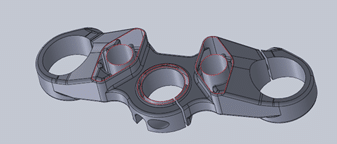
Si ce n’est pas fait, activez les outils de surfacique en faisant un clic droit sur un des onglets
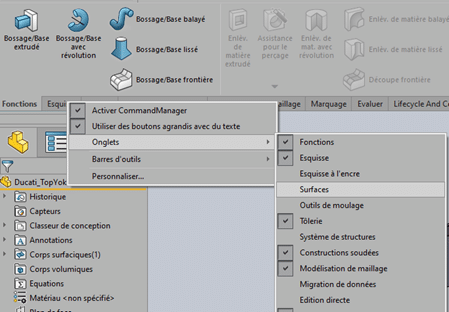
Nous allons utiliser la fonction “Surface” plane pour combler les trous. Commencez par effectuer un clic droit sur une des arrêtes ouvertes et sélectionnez “Sélectionner la boucle ouverte”, ensuite ajoutez l’arrête du cylindre à l’intérieur
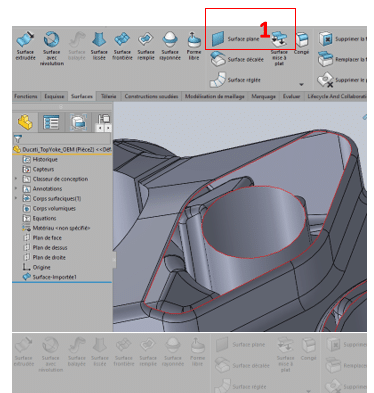
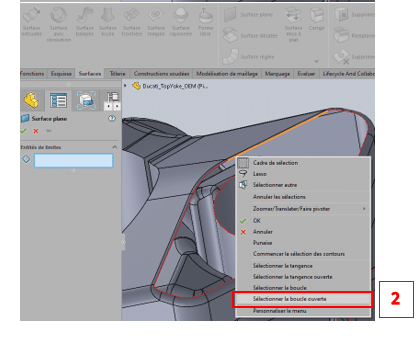
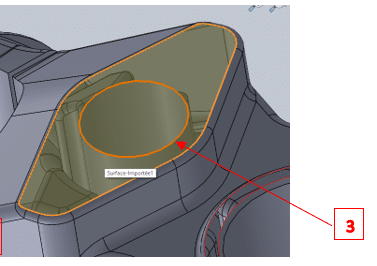
Nous obtenons cette surface, nous constatons qu’elle n’est pas jointive avec le reste, nous verrons plus loin comment l’associer avec les autres.
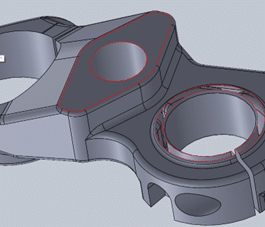
Effectuez la même opération pour la surface à l’opposé. Attention : il n’est pas recommandé de créer des surfaces symétriques.
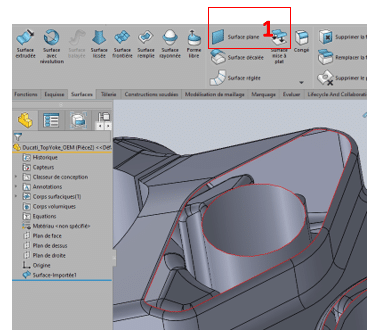
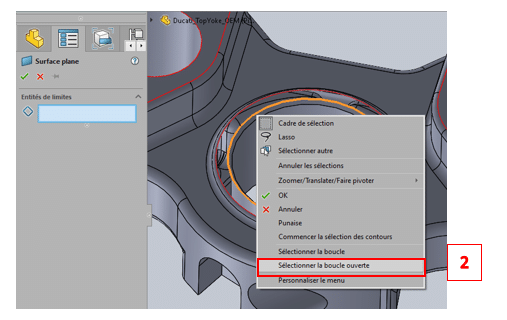
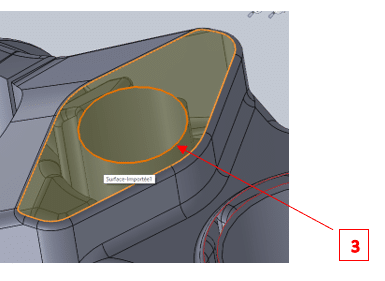

Créez la dernière surface avec la fonction Surface plane.
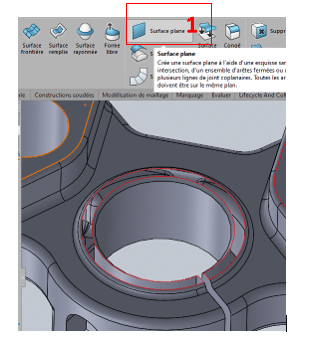
Effectuez un clic droit sur une des arrêtes ouvertes et sélectionnez “Sélectionner la boucle ouverte”
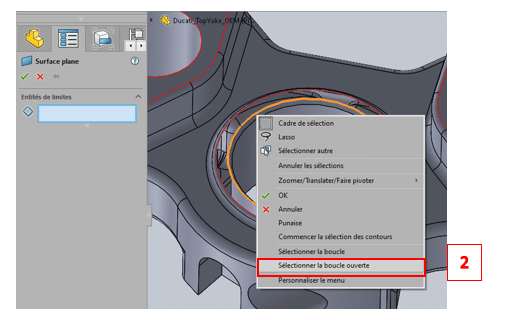
Vous obtenez ceci :
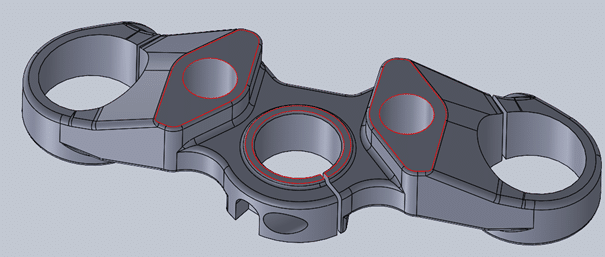
Nous allons utiliser la fonction “Surface Cousue” pour joindre les surfaces
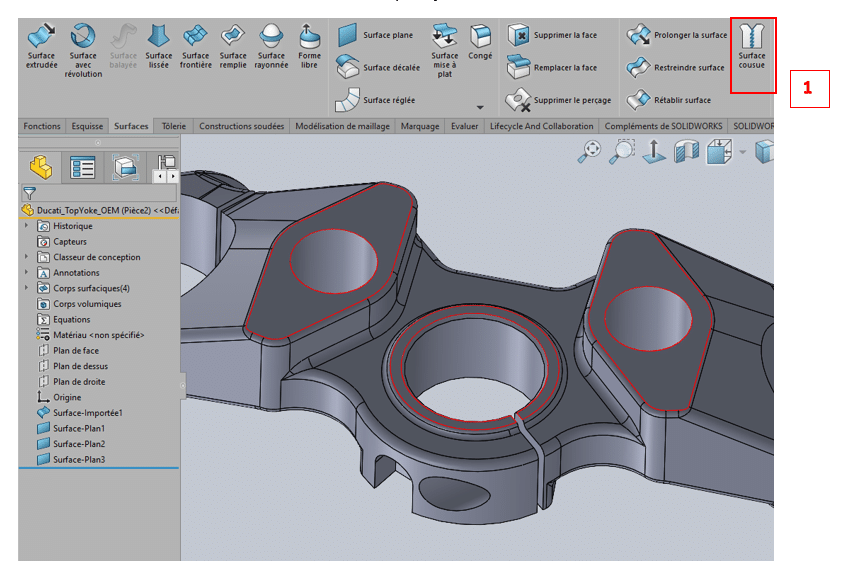
Sélectionnez les surfaces à assembler pour former le volume, si elles permettent de former un volume clos, la case “Créer un Solide” devient sélectionnable.
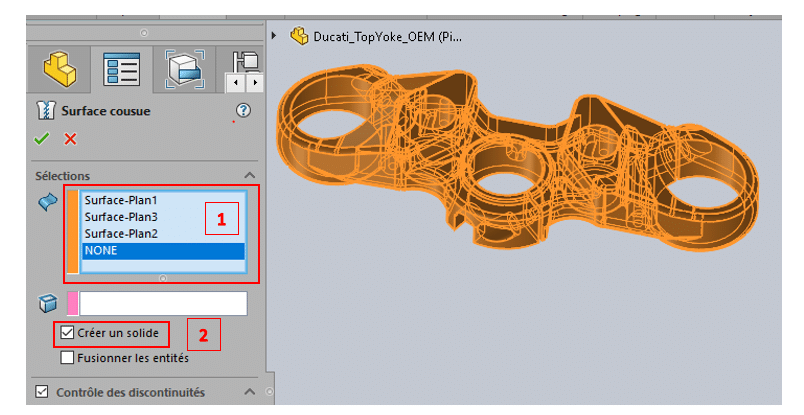
Résultat, nous obtenons un volume :
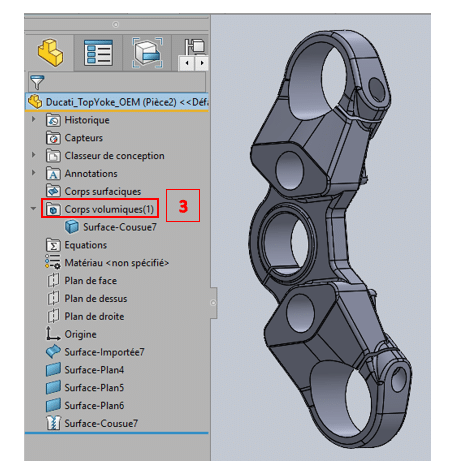
Nous allons utiliser la fonction “Intersection” au lieu de “Surface Cousue” pour former un volume.
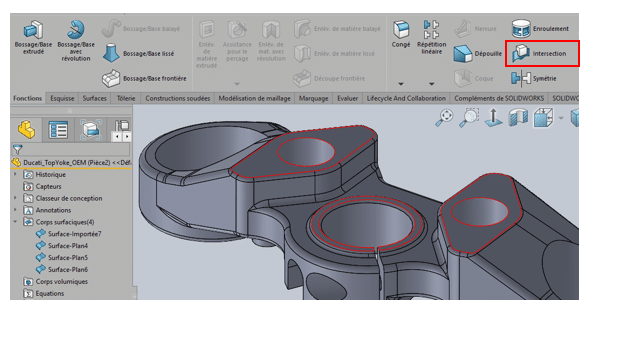
Sélectionnez les surfaces à assembler pour former le volume, et appuyez sur le bouton “Intersection”
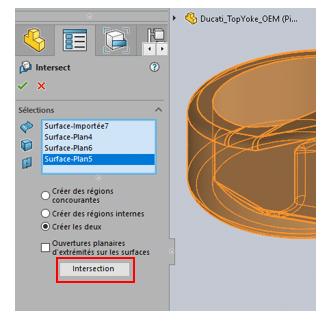
Si le résultat permet de créer un solide vous obtenez une seule ligne dans le menu “Région à Exclure”
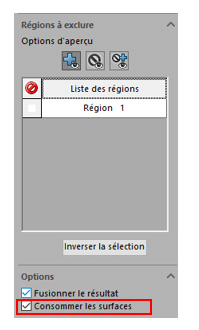
Sélectionnez la case “Consommer les surfaces” pour désactiver les surfaces une fois la fonction validée.
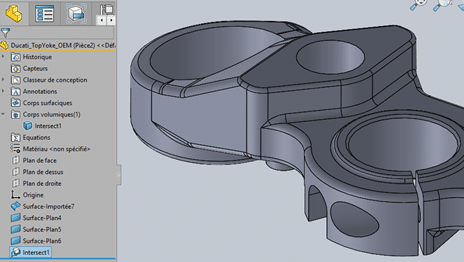
Le 04/04/2017
La création d’une pièce symétrique se fait de deux manières différentes : dans l’esquisse 2D ou dans le 3D.
DécouvrirLe 19/12/2022
Dans SOLIDWORKS Flow Simulation
DécouvrirLe 04/03/2020
Dans cette vidéo, Jean-François Pinau, Business consultant pour Dassault Systèmes, nous présente les préconisations matériel pour booster les performances de SOLIDWORKS PDM : serveurs PDM, Firewall, Antivirus... ainsi que les meilleures pratiques à adopter pour une utilisation optimale.
DécouvrirGagnez du temps en vous déchargeant de l'installation de SOLIDWORKS, du paramétrage et de la récupération de l'existant.
DécouvrirBénéficiez d'une solution de conception et de fabrication intuitive, puissante et novatrice pour transformer vos idées en produits innovants.
DécouvrirAllier les fonctionnalités de SOLIDWORKS avec des outils avancés de gestion de données et de gestion du cycle de vie des produits sur la plateforme 3DEXPERIENCE.
Découvrir
Inscrivez-vous à nos Newsletters
En savoir plus sur